什么是虚拟软件:
虚拟软件是一个可以使你在一台机器上同时运行二个或更多windows、linux等系统。它可以模拟一个标准pc环境。这个环境和真实的计算机一样,都有芯片组、cpu、内存、显卡、声卡、网卡、软驱、硬盘、光驱、串口、并口、usb控制器等
常用的虚拟软件有1.vmware workstation 2.virtualbox 。
这篇文章讲的虚拟软件安装是:vmware workstation 9。
vmware workstation9的安装:
1.首先网上下载一个版本最好是最新版本的,安装的步骤都是差不多一样的。
2.点击next进行安装
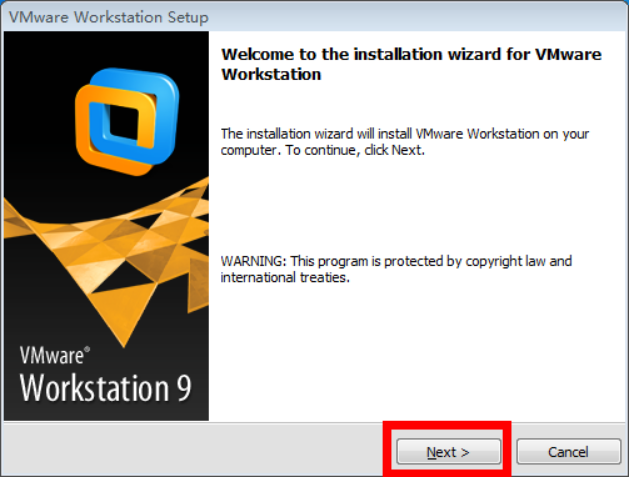
3.选择安装方式

typical:典型安装 (选择这个方式)
custom:自定义安装
4.选择程序安装位置
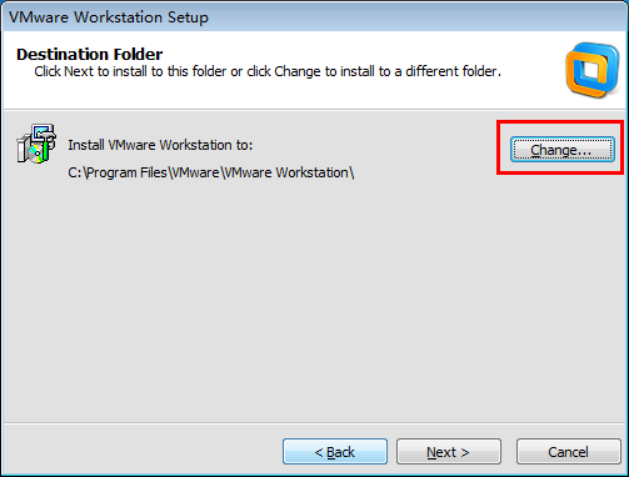
最好不要装在c盘里,change改变安装的路径,用户自定义安装在任何地方。
5.检查是否自动检测更新

如果用户勾选了,有新版时会提示你更新版本。
6.创建快捷方式
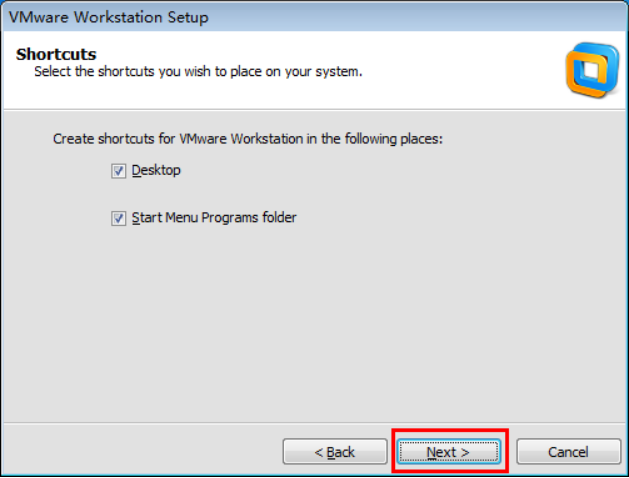
7.配置完成,开始安装程序
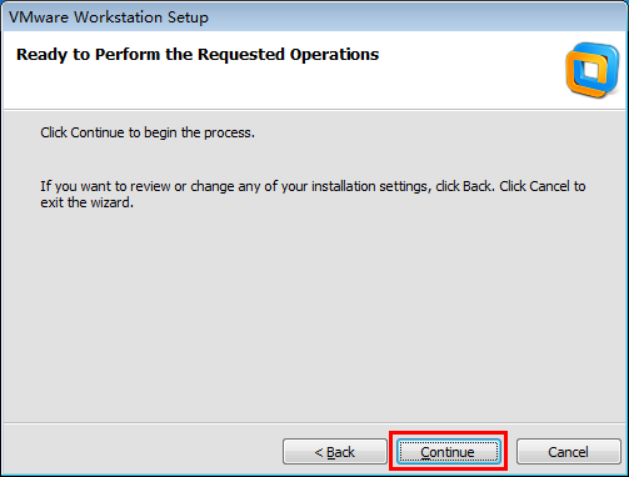
8.开始安装虚拟软件
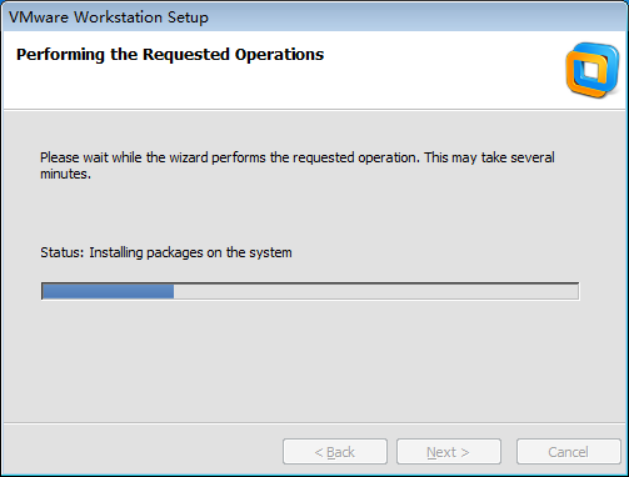
9.安装完成
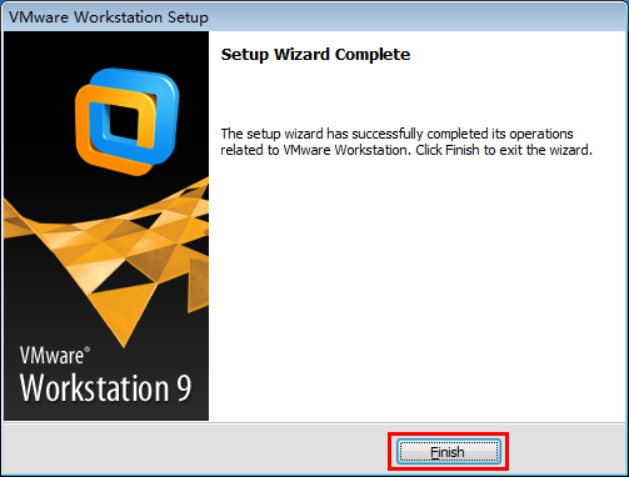
9.finish后,这时候会有一个输入注册码,根据版本的不同找不同版本的注册码,这个可以网上找,很容易找。
10.大功告成!
以上就是本文的全部内容,希望对大家的学习有所帮助,也希望大家多多支持服务器之家。
原文链接:http://www.cnblogs.com/duanji/archive/2017/08/16/yueding.html
















